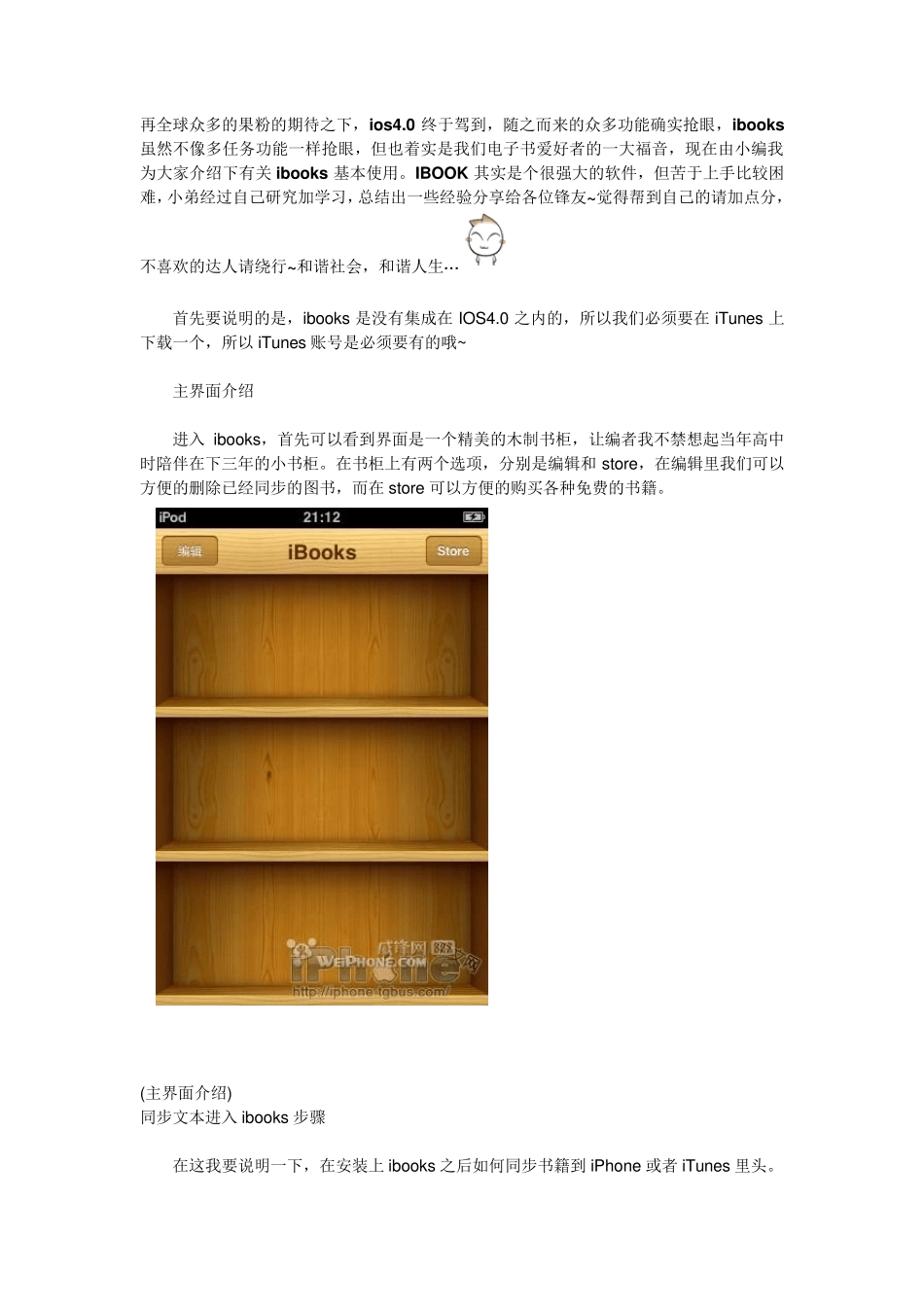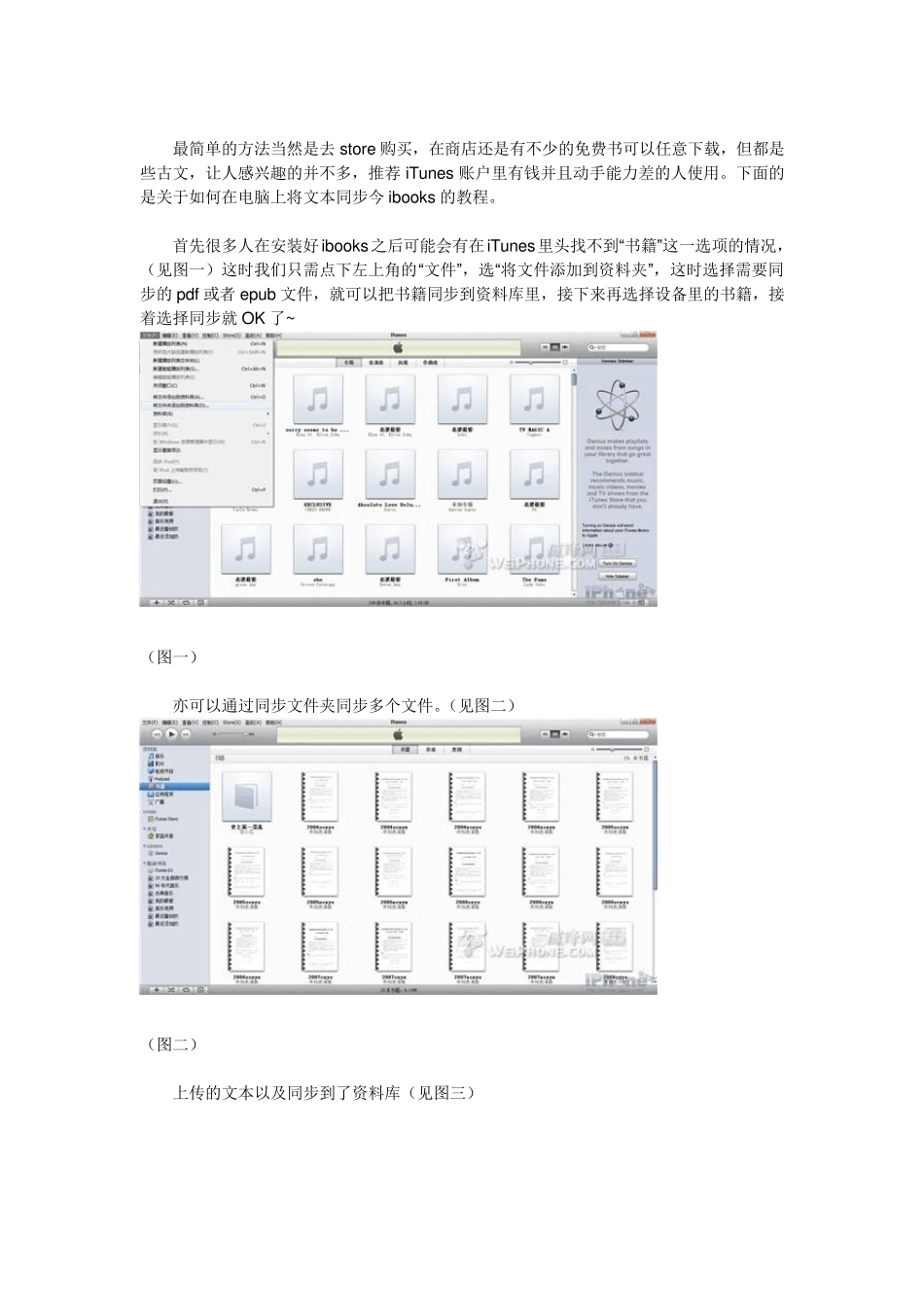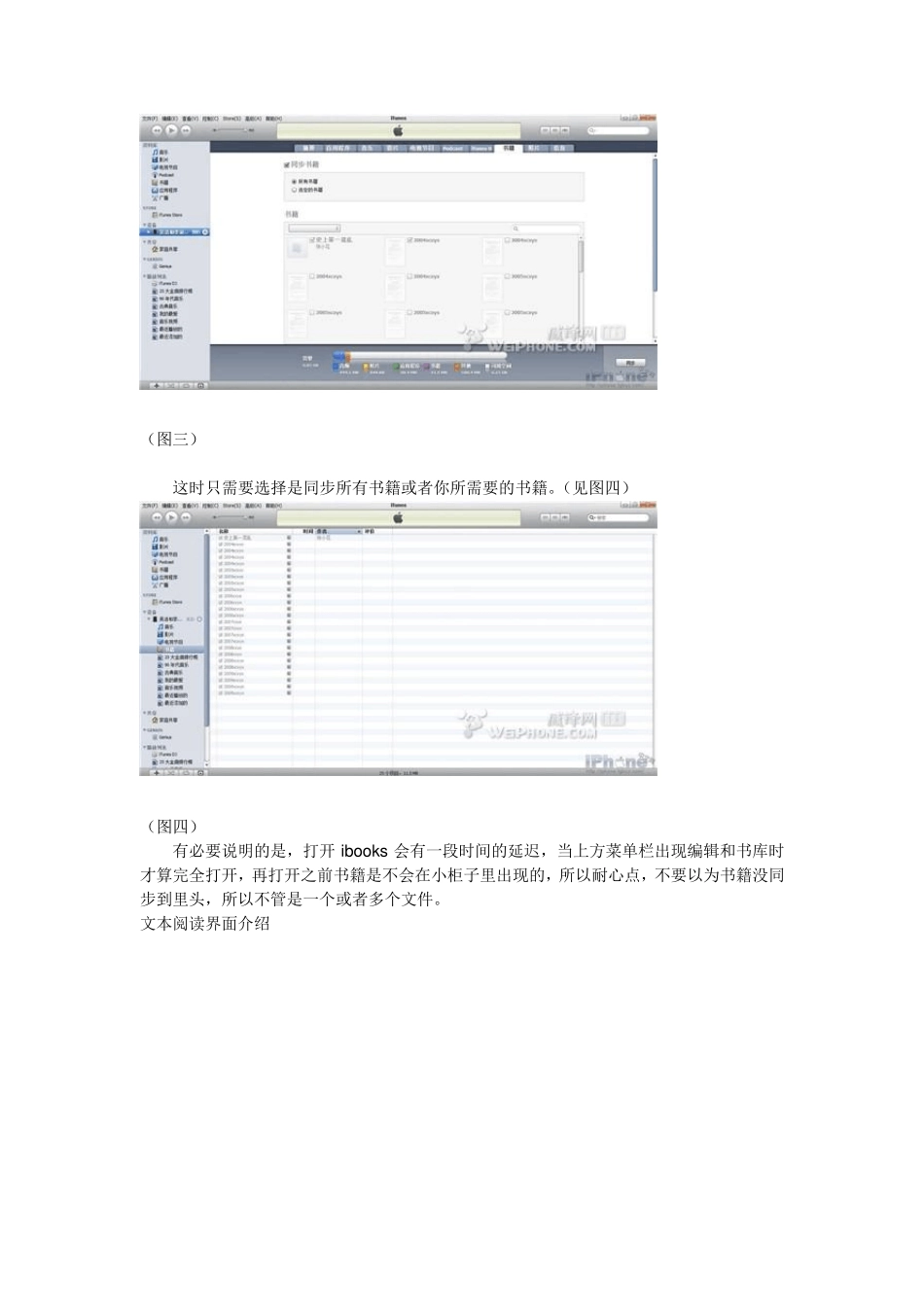再全球众多的果粉的期待之下,ios4.0 终于驾到,随之而来的众多功能确实抢眼,ibooks虽然不像多任务功能一样抢眼,但也着实是我们电子书爱好者的一大福音,现在由小编我为大家介绍下有关ibooks 基本使用。IBOOK 其实是个很强大的软件,但苦于上手比较困难,小弟经过自己研究加学习,总结出一些经验分享给各位锋友~觉得帮到自己的请加点分,不喜欢的达人请绕行~和谐社会,和谐人生··· 首先要说明的是,ibooks 是没有集成在IOS4.0 之内的,所以我们必须要在iTunes 上下载一个,所以 iTunes 账号是必须要有的哦~ 主界面介绍 进入 ibooks,首先可以看到界面是一个精美的木制书柜,让编者我不禁想起当年高中时陪伴在下三年的小书柜。在书柜上有两个选项,分别是编辑和 store,在编辑里我们可以方便的删除已经同步的图书,而在store 可以方便的购买各种免费的书籍。 (主界面介绍) 同步文本进入 ibooks 步骤 在这我要说明一下,在安装上 ibooks 之后如何同步书籍到iPhone 或者iTunes 里头。 最简单的方法当然是去store 购买,在商店还是有不少的免费书可以任意下载,但都是些古文,让人感兴趣的并不多,推荐iTunes 账户里有钱并且动手能力差的人使用。下面的是关于如何在电脑上将文本同步今 ibooks 的教程。 首先很多人在安装好ibooks之后可能会有在iTunes里头找不到“书籍”这一选项的情况,(见图一)这时我们只需点下左上角的“文件”,选“将文件添加到资料夹”,这时选择需要同步的pdf 或者 epub 文件,就可以把书籍同步到资料库里,接下来再选择设备里的书籍,接着选择同步就 OK 了~ (图一) 亦可以通过同步文件夹同步多个文件。(见图二) (图二) 上传的文本以及同步到了资料库(见图三) (图三) 这时只需要选择是同步所有书籍或者你所需要的书籍。(见图四) (图四) 有必要说明的是,打开 ibooks 会有一段时间的延迟,当上方菜单栏出现编辑和书库时才算完全打开,再打开之前书籍是不会在小柜子里出现的,所以耐心点,不要以为书籍没同步到里头,所以不管是一个或者多个文件。 文本阅读界面介绍 (图一) 添加 p df 后的效果(见图二) (图二) 添加ep u b 之后可以在界面中间的图书和p df 之间切换(见图三) (图三) 阅读 p df 文档的效果(见图四) (图四) 阅读 e p u b 文档的效果 横屏阅读的效果 文本阅读时的选项: 1、是书库,可以返回到 ibooks ...